사용자가 Windows 11/10에서 테마를 변경하지 못하도록 하는 방법
Windows 11/10 컴퓨터 에서 테마를 변경하지 못하도록 할 수 있습니다. 그렇다면 레지스트리 편집기(Registry Editor) 와 로컬 그룹 정책 편집기(Local Group Policy Editor) 를 사용하여 다른 사용자가 Windows 테마를 변경(changing the Windows theme) 하지 못하도록 차단할 수 있습니다 .
Windows 11/10레지스트리(Registry) 를 사용하여 테마(Theme) 를 변경하지 못하도록 방지
사용자가 Windows 10(Windows 10) 에서 테마를 변경하지 못하도록 하려면 다음 단계를 따르세요.
- Win+R 을 눌러 실행 프롬프트를 엽니다.
- regedit 를 입력 하고 Enter 버튼을 누릅니다.
- 예( Yes) 버튼을 클릭 합니다.
- HKEY_LOCAL_MACHINE 에서 (HKEY_LOCAL_MACHINE)탐색기(Explorer) 로 이동합니다 .
- Explorer > New > DWORD (32-bit) Value 을 마우스 오른쪽 버튼으로 클릭합니다 .
- 이름을 NoThemesTab 으로 지정 합니다.
- 값(Value) 데이터를 1 로 설정하려면 더블 클릭하십시오 .
- 확인(OK) 버튼을 클릭 합니다.
이 단계에 대해 자세히 알아보려면 계속 읽으십시오.
먼저 컴퓨터에서 레지스트리 편집기를 열어야 합니다. Win+R 을 누르고 regedit를 입력하고 Enter 버튼을 누르고 UAC 팝업 창에서 예 옵션을 선택합니다.(Yes )
다음으로 다음 경로로 이동합니다.
HKEY_CURRENT_USER\Software\Microsoft\Windows\CurrentVersion\Policies\Explorer
HKEY_LOCAL_MACHINE\SOFTWARE\Microsoft\Windows\CurrentVersion\Policies\Explorer
현재 사용자에게만 이 설정을 적용하지 않으려면 첫 번째 경로를 선택하십시오. 그러나 모든 사용자에 대해 이 설정을 차단하려면 두 번째 경로로 이동해야 합니다.
탐색기 (Explorer ) 키 를 마우스 오른쪽 버튼으로 클릭하고 New > DWORD (32-bit) Value 을 선택 하고 이름을 NoThemesTab 으로 지정 합니다.

이 REG_DWORD(REG_DWORD) 값 을 두 번 클릭 하고 값(Value) 데이터를 1 로 설정합니다 .
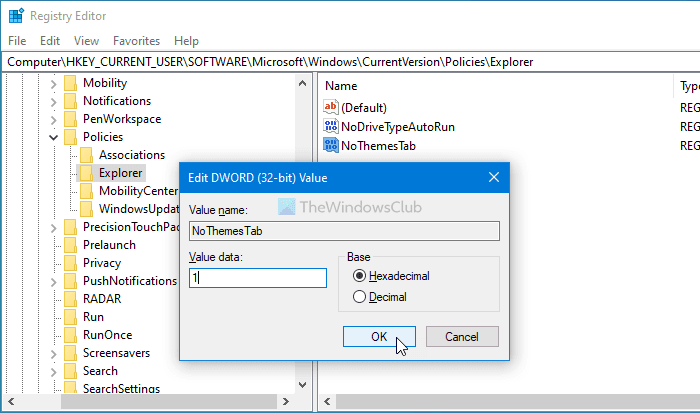
확인 (OK ) 버튼을 클릭 하여 변경 사항을 저장합니다.
마지막으로 계정에서 로그아웃했다가 다시 로그인해야 합니다.
(Block)그룹 정책(Group Policy) 을 사용하여 사용자가 테마를 변경하지 못하도록 차단
REGEDIT 방법 을 따르기 전에 시스템 복원 지점을 만드는 것이 좋습니다 . 사용자가 그룹 정책(Group Policy) 을 사용하여 Windows 에서 테마를 변경하지 못하도록 하려면 다음 단계를 따르세요.
- Win+R 을 눌러 실행 프롬프트를 표시합니다.
- gpedit.msc 를 입력 하고 Enter 버튼을 누르십시오.
- 사용자 구성 에서 (User Configuration)개인화(Personalization) 로 이동합니다 .
- 테마 변경 방지(Prevent changing theme) 설정 을 두 번 클릭 합니다.
- 사용(Enabled) 옵션을 선택합니다 .
- 확인(OK) 버튼 을 클릭 합니다.
더 알아보려면 계속 읽으십시오.
시작하려면 로컬 그룹 정책 편집기(Local Group Policy Editor) 를 열어야 합니다 . Win+R 을 누르고 gpedit.msc를 입력한 다음 Enter 버튼을 누르십시오.
다음으로 다음 경로로 이동합니다.
User Configuration > Administrative Templates > Control Panel > Personalization
여기에서 테마 변경 방지(Prevent changing theme) 라는 설정을 찾을 수 있습니다 . 그것을 두 번 클릭하고 사용 (Enabled ) 옵션을 선택하십시오.
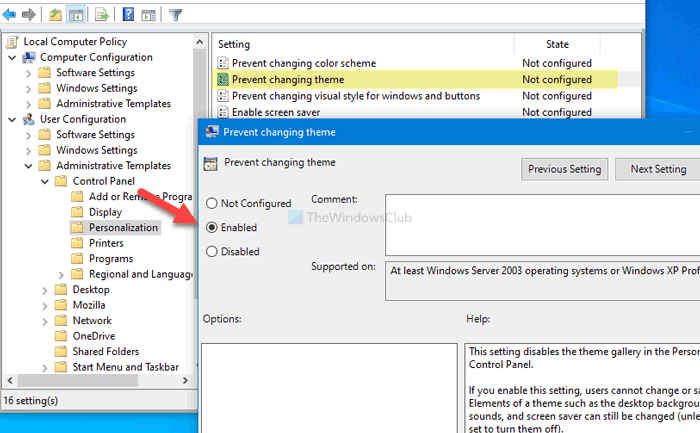
확인 (OK ) 버튼을 클릭 하여 변경 사항을 저장합니다.
불행히도 GPEDIT 방법에는 (GPEDIT)REGEDIT 방법 과 같이 모든 사용자에 대해 이 설정을 활성화/비활성화하는 옵션이 포함되어 있지 않습니다.
그게 다야! 이것이 prevent users from changing the theme in Windows 11/10 하는 방법 입니다.
읽기: (Read: )정품 인증 없이 Windows에서 테마를 변경하는 방법.(How to change the theme in Windows without Activation.)
Related posts
Theme, Windows 11/10에서 Lock Screen & Wallpaper를 변경하는 방법
Windows 10에서 Themes를 변경하지 못하게하는 방법
이 테마는 Windows 10에서 desktop error에 적용 할 수 없습니다
Windows 10에서 Themes을 만드고, 저장, 사용, 삭제하는 방법
Best Windows 10 용 무료 Dark Themes
Convert AVCHD Windows 10 용 무료 변환기를 사용하여 MP4
Windows 10에서 Notepad를 제거하거나 다시 설치하는 방법
Windows 10에서 활성화 또는 Disable Archive Apps feature을 활성화하는 방법
Windows 10에서 하드 디스크 드라이브를 Hot Swap으로 바꾸는 방법
Windows 10에서 DISM를 사용하는 동안 원격 procedure call 실패 오류가 발생했습니다
Fix Crypt32.dll Windows 11/10에서 오류가 없거나 누락되지 않았습니다
Fix 윈도우 10 Black Screen Death 문제; Stuck Black Screen
PLS file 란 무엇입니까? Windows 11/10에서 PLS file을 만드는 방법은 무엇입니까?
Best Laptop Battery Test software & Diagnostic tools Windows 10
Windows 10의 Microsoft Edge Browser Tips and Tricks
Windows 10에서 Win32 Long Paths을 활성화 또는 비활성화하는 방법
Best Windows 11/10 용 무료 Timetable software
Best Windows 10의 무료 ISO Mounter software
Windows 11/10에서 Radar Chart을 만드는 방법
Windows 10에서 Modern Standby에서 Network Connections를 활성화하십시오
